Annons
Har du någonsin varit frustrerad av en PDF-fil? Det är roligt hur PDF-filformatet används så ofta, men för de flesta av oss orsakar det mycket onödig stress. Läser en PDF De 6 bästa PDF-läsarna för Windows 2019De bästa PDF-läsarna kostar inga pengar. Läs vår sammanfattning av funktionsrika PDF-tittare som även utför Adobe Reader. Läs mer är lätt nog. Skapa och redigera en PDF-fil 4 metoder för att skapa och redigera PDF-filer gratisAv alla vanliga filtyper som finns i vår datormiljö är PDF troligen en av de mest restriktiva, samtidigt som alla är tillgängliga för alla att använda (främst för att läsa) ... Läs mer är en mycket svårare eftersom processen inte är så enkel som den kan vara. Men om du vill göra någonting mer än så kan du kännas fastnat.
Lyckligtvis är webben full av fantastiska små verktyg som kan hjälpa dig att ändra PDF-filer utan att sveda. Vi täcker inte några av de vanliga PDF-uppgifterna, som att skapa, redigera eller skriva ut. Låt oss snarare titta på mindre kända PDF-uppgifter som kan vara praktiska för dig.
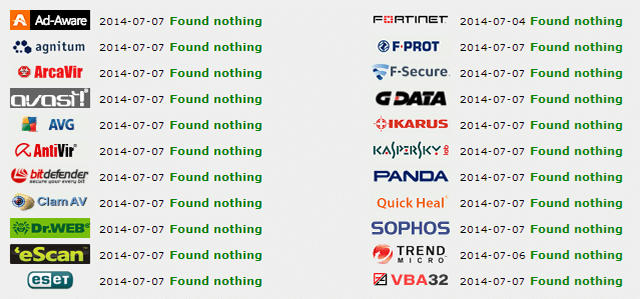
Är du flitig med din PC-säkerhetsvanor En universell guide till PC-säkerhetFrån trojaner till maskar till phishers till pharmers är webben full av faror. För att hålla dig säker kräver inte bara rätt programvara, utan en förståelse för vilken typ av hot du ska se upp för. Läs mer ? Det är en känd sanning att virus och skadlig programvara kan dölja inuti vanliga filformat som EXE och ZIP, men många förbiser att PDF-filer också kan vara skadliga. Allt som krävs är att du öppnar en infekterad PDF med en osäker läsare. Låter irriterande, eller hur?
Det är där Jotti skiner. Ladda upp din fil till webbplatsen så skannar den igenom filen med 20+ olika skannrar för skadlig programvara och letar efter eventuella hot som döljer sig inom. Processen är tillräckligt enkel att det bara tar några sekunder, vilket gör det snabbt och bekvämt att använda för varje PDF du någonsin stöter på.
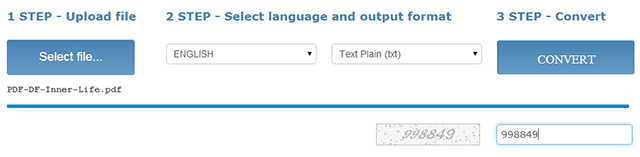
Anta att du vill extrahera en passage av text från en PDF-fil. Vissa läsare kan hantera det med lätthet, men ibland kan textuttag av en eller annan anledning vara en verklig olägenhet.
Ett alternativ är att använda ett OCR-verktyg (Optical Character Recognition) som skannar varje bokstav i filen och omvandlar den till text - det låter liknar direkt konvertera en PDF till DOCX Tre gratis verktyg som konverterar PDF-filer till Word-dokumentPDF- och DOC-filformaten är bröd-och-smöret i moderna dokument. Chansen är god att något specifikt dokument, vare sig det är en e-bok, en studiehandbok eller en användarmanual, kommer att finnas i en ... Läs mer men det är en något annorlunda process.
Med Online OCR, laddar du helt enkelt upp filen (max 5 MB storlek), väljer språkens fil och väljer ett utgångsformat (TXT, DOCX eller XLSX). Resultatet är en fil som har tagits bort från de flesta främmande detaljer, som inte lämnar något annat än text.
Utan ett konto skannas bara den första sidan i PDF-filen. Om du registrerar ett gratis konto får du några fler funktioner: flersidiga textutdrag, extra utdataformat, extra igenkänningsspråk och mer. Som standard stöds över 40 språk, inklusive kinesiska, japanska och koreanska.
Om online-OCR inte räcker för dina behov kan du få bättre tur med dessa tre gratis OCR-verktyg De 3 bästa gratis OCR-verktygen för att konvertera dina filer tillbaka till redigerbara dokumentOptisk karaktärigenkänning (OCR) programvara förvandlar tryckta dokument till maskinläsbar text. Här visar vi dig de bästa gratis OCR-verktygen och hur de fungerar. Läs mer istället.
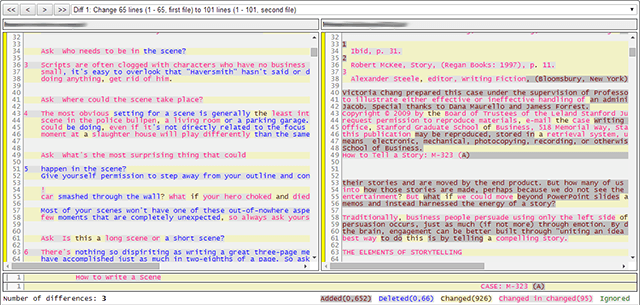
Har du någonsin haft två versioner av samma fil och undrat vad exakt förändrats mellan de två? Inspirerad av DIFF-verktyget på Unix-system, Diff nu är ett webbverktyg som låter dig ladda upp två filer och jämföra skillnaderna mellan dem på rad-för-rad-basis. Skillnader kategoriseras som tillagd, raderad och ändrad text.
Förutom PDF-filer stöder verktyget också Microsoft-dokument, källkod för dussintals språk och till och med vissa arkivformat.
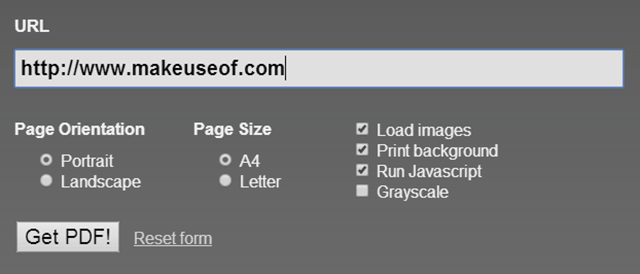
Det finns många verktyg där ute spara en webbsida lokalt Förlora aldrig den webbsidan igen: 6 sätt att läsa den senare på någon plattformFå saker är mer frustrerande än att behöva ett bokmärke bara för att hitta att det inte finns något du kan göra för att besöka det. Var dock säker på att det finns en praktisk lösning. Läs mer så att du aldrig tappar den, även när webbsidan sjunker. Men ett snabbt och enkelt sätt att göra det är att använda HTML till PDF, ett onlineverktyg som tar en URL och konverterar den till en nedladdningsbar PDF.
Det är ett primitivt verktyg med få alternativ, men det har definitivt sina användningsområden. Du kan säga att den ska spara sidan i stående eller liggande, ladda eller ignorera bilder på sidan, inkludera eller ignorera sidans bakgrund, kör eller ignorera JavaScript på sidan innan du konverterar och konvertera till och med allt till gråskala om du vill skriva ut sans färg.
Tyvärr kan det här verktyget blockeras i vissa nätverk för dess förmåga att fungera som en webbproxy och undvika vissa webbfilter. (Om en viss webbplats är blockerad kan HTML till PDF användas för att ladda ner sidan och se vad som finns på den.)

Om du snabbt behöver begränsa åtkomsten till en PDF, PDF Protect gör det enkelt att kryptera filer med ett lösenord. Det som är bra med det här verktyget är att skyddet inte begränsas till enkelt lösenordsskydd; Du kan ställa in olika behörighetsnivåer för att begränsa vad användare kan göra med filen.
Kan användare infoga, radera eller rotera sidor? Bör användare kunna kopiera eller redigera text och bilder i filen? Vill du begränsa utskriftskvaliteten? Ska filens metadata krypteras? Det tar bara några sekunder att ställa in dessa alternativ. PDF-skydd har aldrig varit så enkelt.
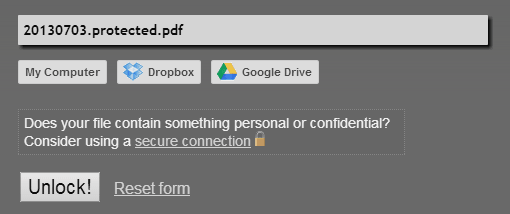
PDF-upplåsning hävdar att "ta bort lösenord och begränsningar från säkrade PDF-filer", men det kan vara lite vilseledande beroende på vad du vill. Om du har en lösenordsskyddad eller på annat sätt begränsad PDF-fil, lås upp PDF kommer ta bort dessa lösenord och begränsningar från filen, men du behöver rätt lösenord för att göra det.
Om du letar efter ett verktyg som blint tar bort begränsningar utan att behöva lösenord alls, är detta INTE det verktyg du vill ha. Med andra ord kommer det att återställa en skyddad PDF till en oskyddad PDF så länge du har tillstånd att göra det. Men förstå mig inte fel: detta är fortfarande ett praktiskt verktyg att veta och det tar bort olägenheten att upprepade gånger skriva in ett lösenord.
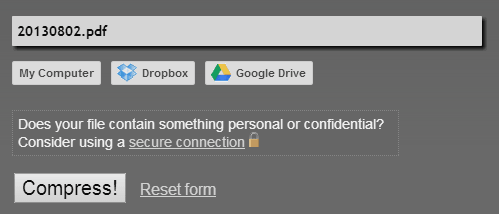
Det sista verktyget är ett som sparar mycket hårddiskutrymme över tid. PDF-komprimering tar en uppladdad PDF, utför ett antal optimeringar på den och erbjuder sedan den komprimerade versionen tillbaka till dig för gratis nedladdning.
Om du undrar om dess effektivitet vet du bara att det minskade en av PDF-e-böckerna i mitt bibliotek från 1,5 MB till 1,0 MB för en besparing på 33%. Verktyget sparar mer utrymme på bildtunga PDF-filer än texttunga PDF-filer, men det kommer att spara utrymme i alla fall.
Tyckte du att dessa var till hjälp? Hur ofta pratar du med PDF-filer? Kommer du att använda dessa onlineverktyg i framtiden? Om du känner till andra som liknar, vänligen dela dem med oss i kommentarerna nedan!
Joel Lee har en B.S. inom datavetenskap och mer än sex års yrkeserfarenhet. Han är chefredaktör för MakeUseOf.

